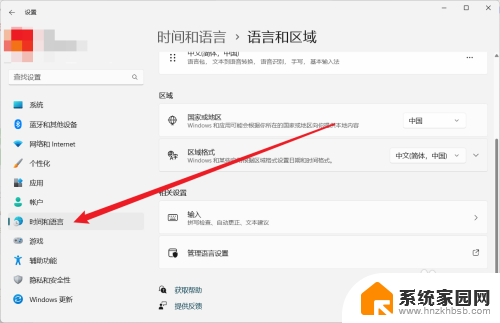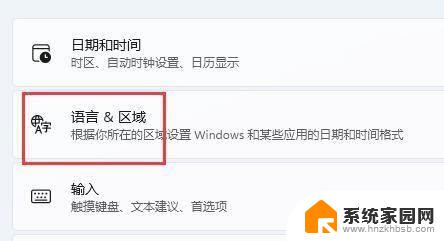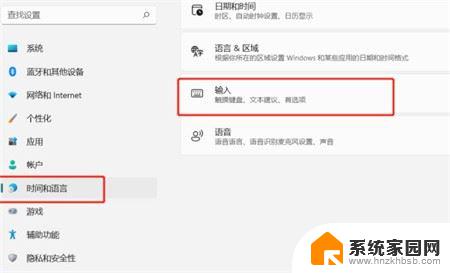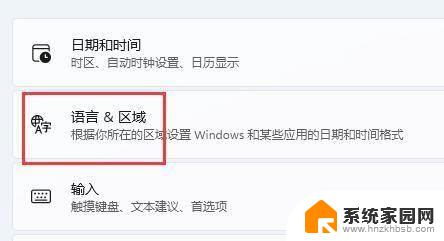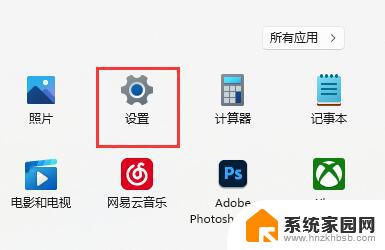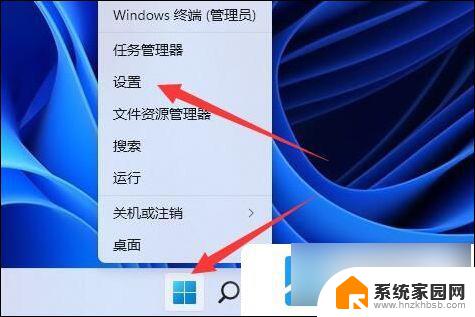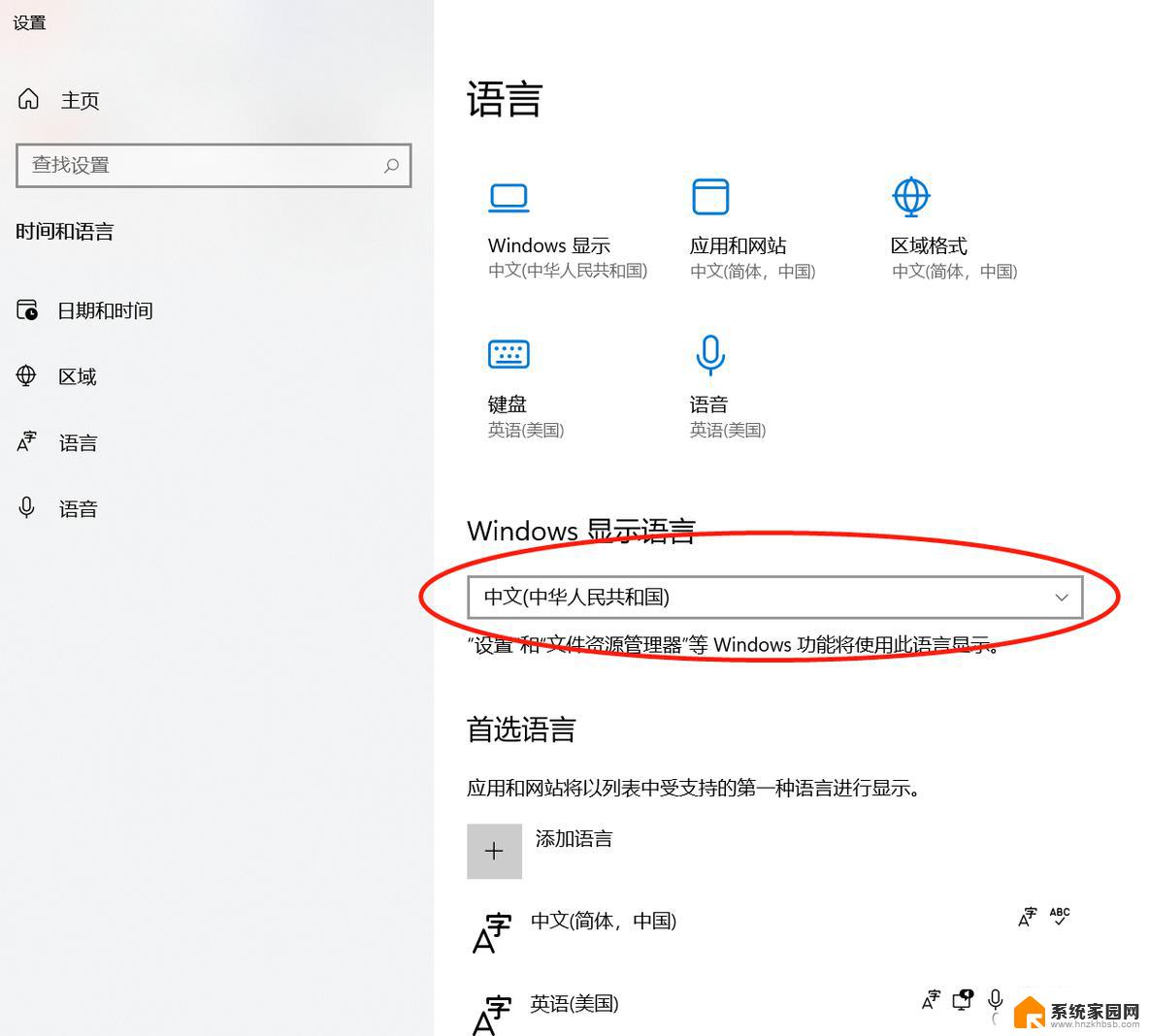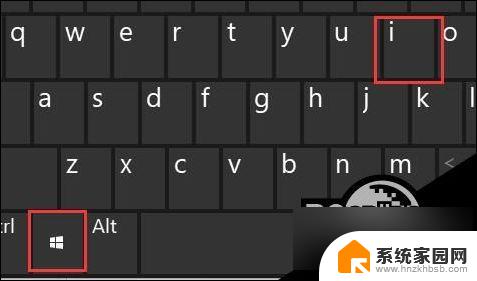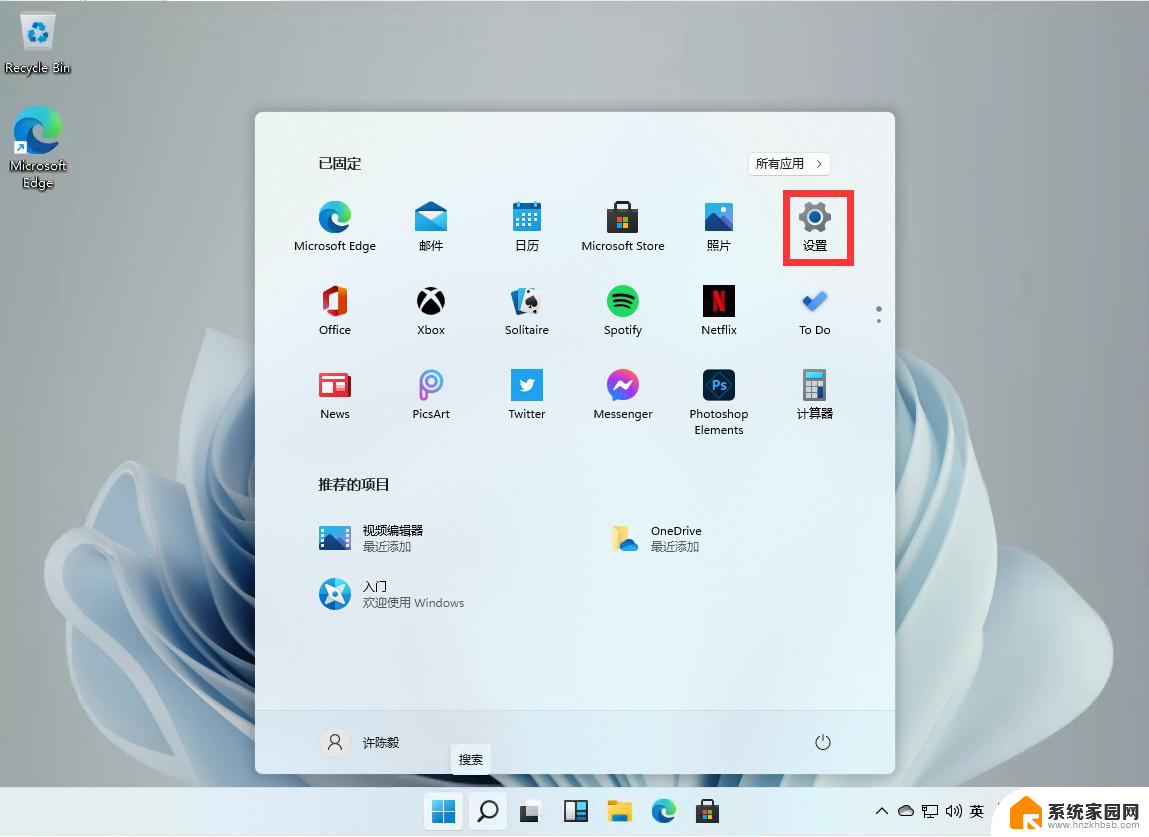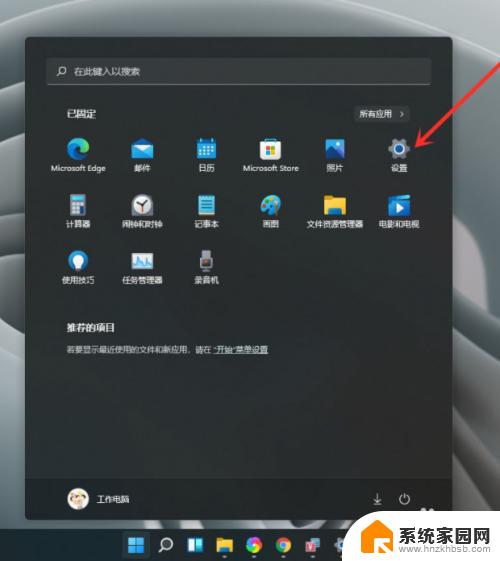windows11怎么关闭输入法 Win11如何关闭微软输入法
Windows 11是微软最新推出的操作系统,拥有许多新的功能和特性,其中微软输入法是Windows 11系统自带的输入工具,提供了方便快捷的中文、英文输入体验。有些用户可能更习惯使用其他输入法,或者希望关闭微软输入法以节省系统资源。在Windows 11系统中,如何关闭微软输入法呢?接下来我们就来了解一下关闭微软输入法的方法。
Win11中临时关闭微软输入法方法1、首先在系统中打开系统设置,然后在左侧菜单中点击打开时间和语言设置。
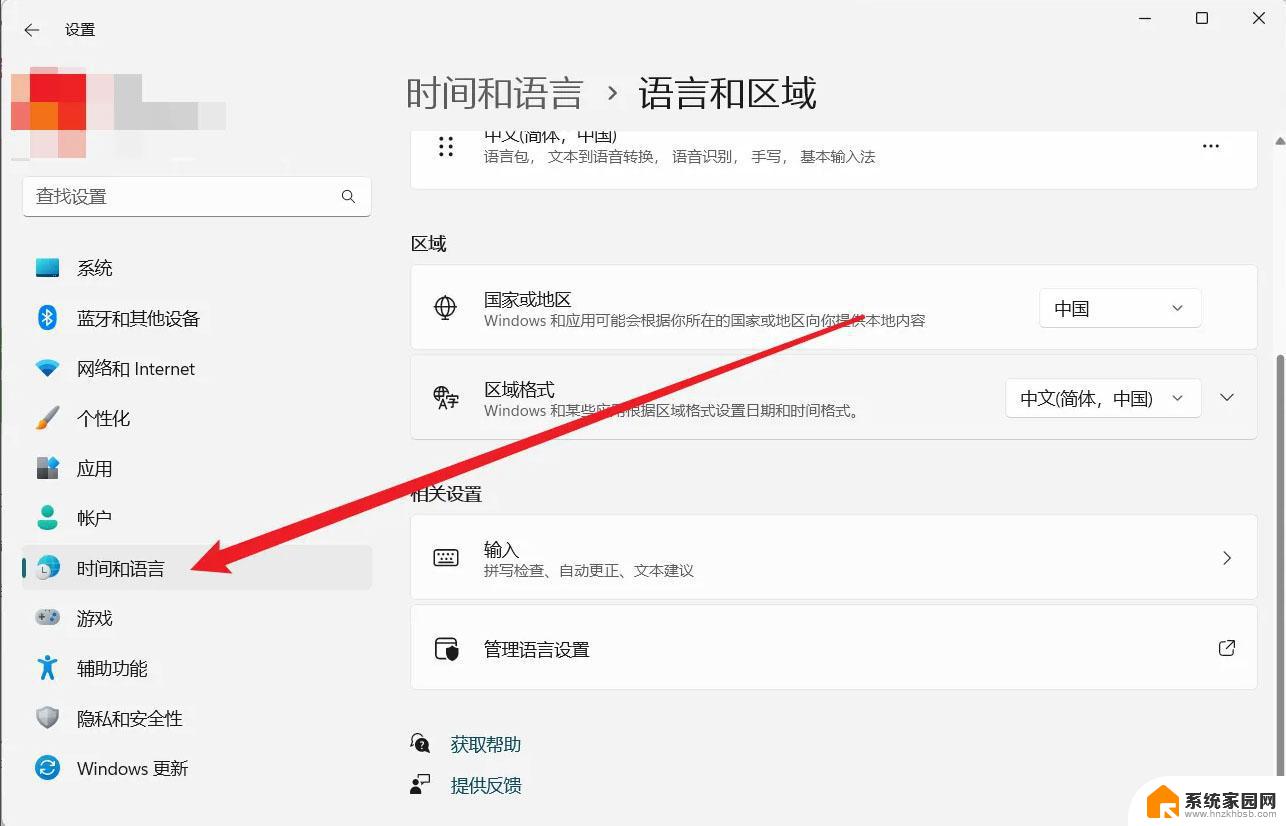
2、然后在右侧打开语言和区域,点击中文右侧的隐藏下拉菜单。点击打开语言选项。
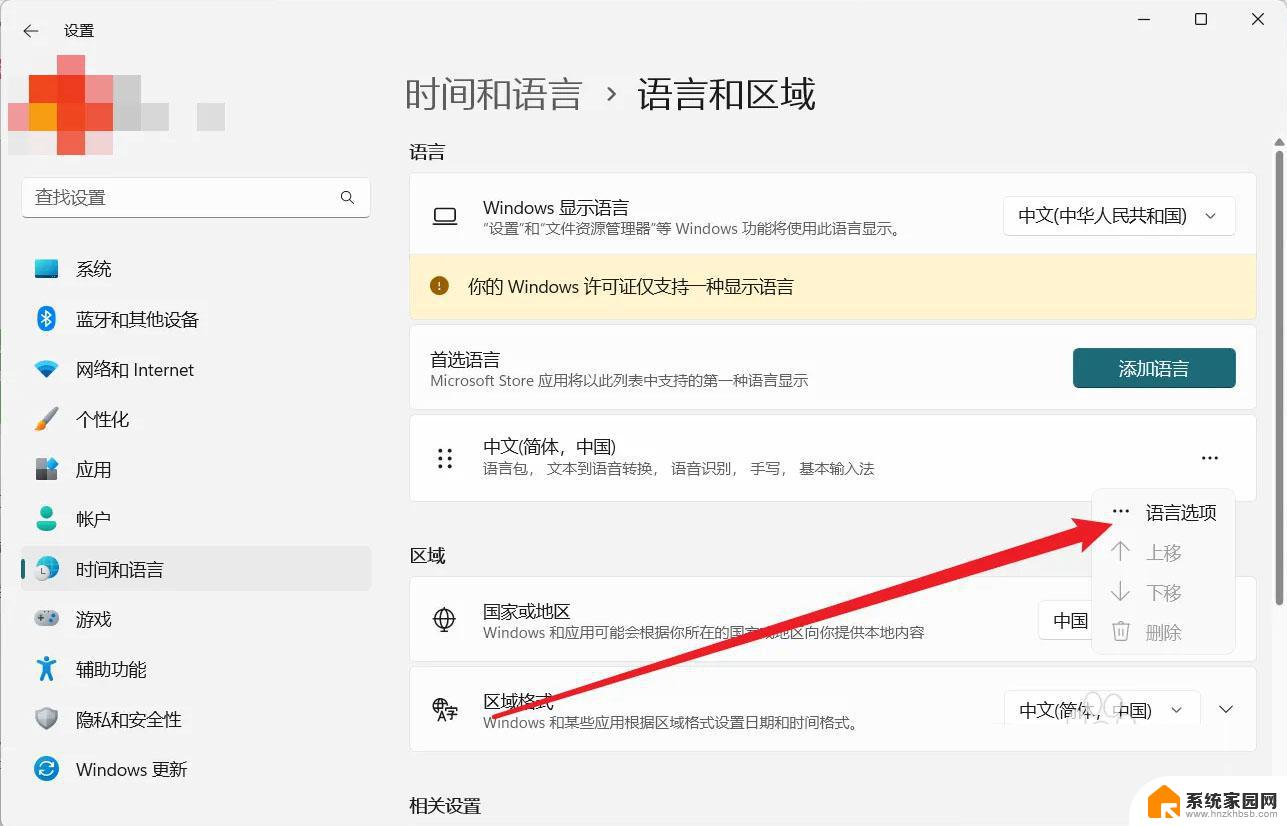
3、然后在键盘设置中找到要删除的微软输入法。
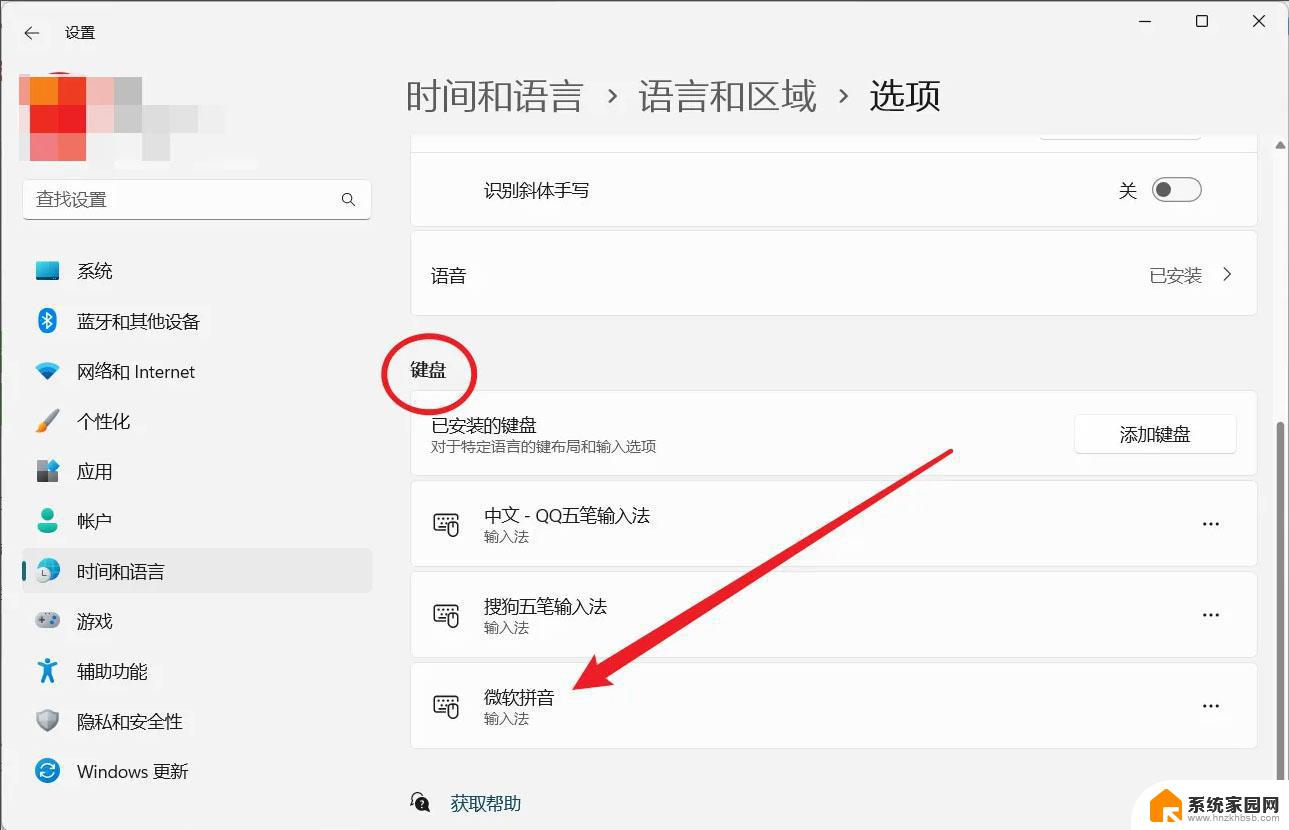
4、在微软输入法右侧的隐藏菜单中点击删除即可。
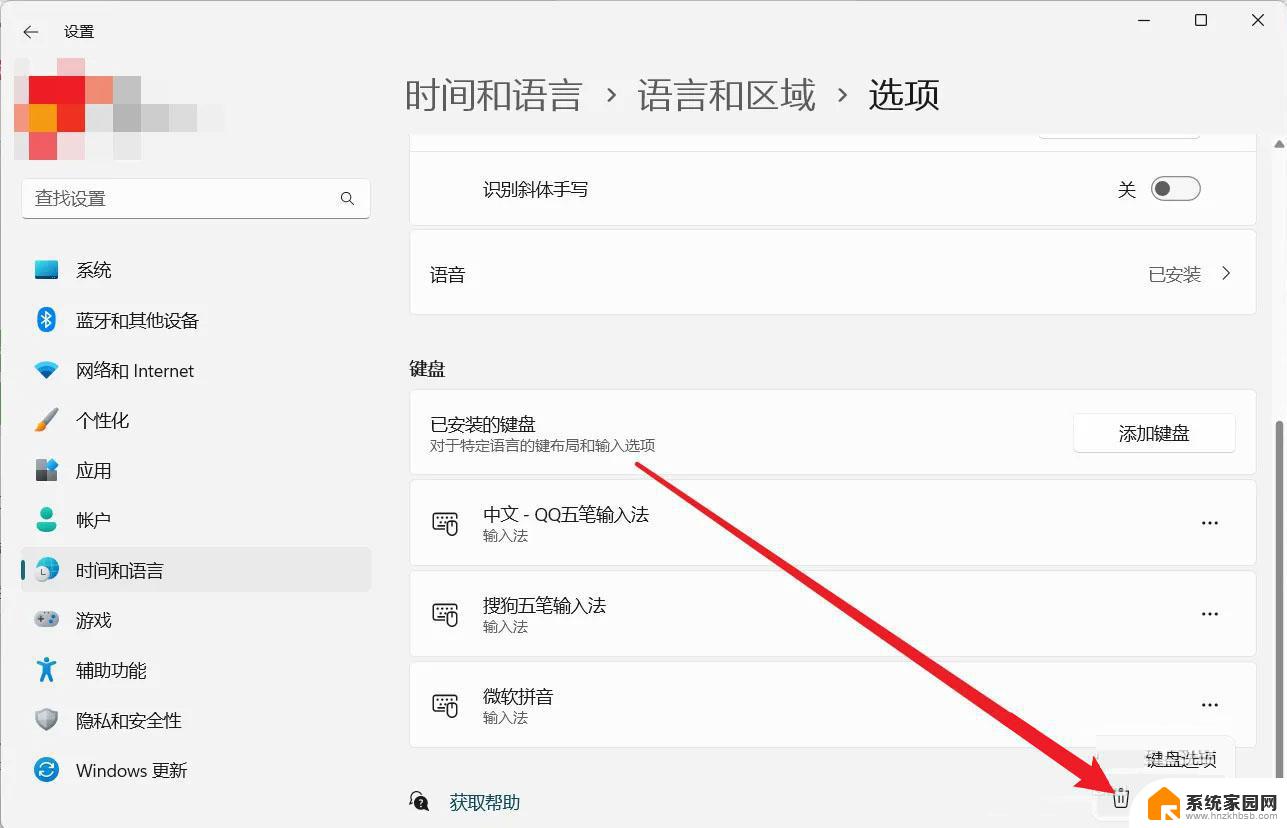
这里对微软输入法的删除并非真的将输入法删除,只是把微软输入法从输入法列表中删除。需要添加时再重新添加即可。
添加输入法请参考:Win11中文输入法设置教程
到此这篇关于windows11怎么关闭输入法的文章就介绍到这了,更多相关Win11删除微软输入法内容请搜索以前的文章或继续浏览下面的相关文章,希望大家以后多多支持!
以上就是如何关闭Windows 11的输入法的全部内容,如果您有需要,可以按照以上步骤进行操作,希望对大家有所帮助。